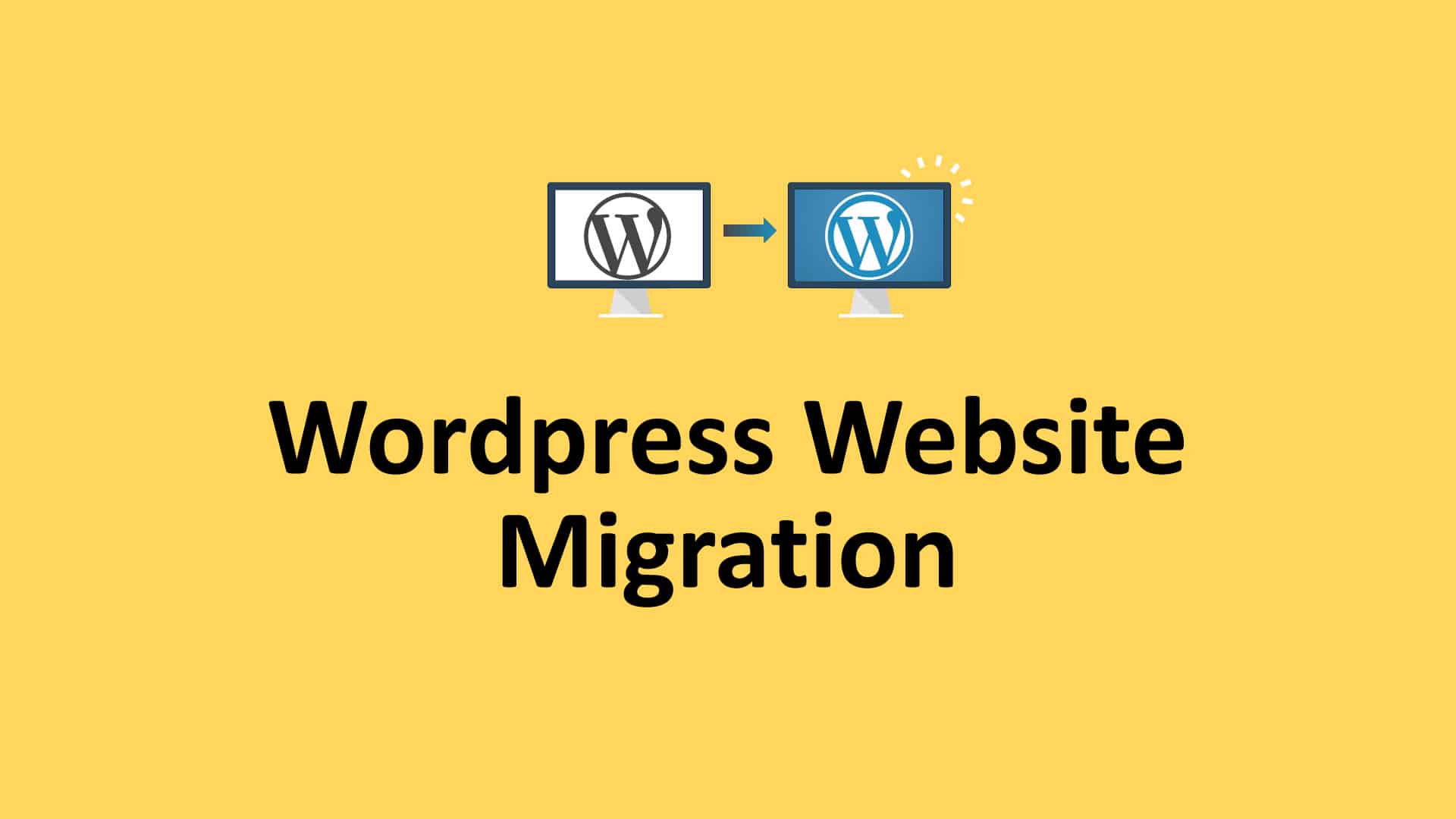73
乍一看,WordPress迁移似乎比实际要复杂。这些说明将指导您逐步完成整个过程。
如何准备WordPress迁移
您可能需要迁移 WordPress 网站的原因有很多。通常是因为您更换了托管服务提供商或更改了网站的域名。为了成功迁移,做好充分准备至关重要。
- 在开始迁移之前,必须创建网站的完整备份。为此,您可以使用UpdraftPlus、All-In-One WP Migration或Duplicator等插件,也可以手动备份文件和数据库。
- 如果您决定进行手动备份,可以使用FileZilla之类的FTP程序从/wp-content/目录下载所有文件。您也可以通过phpMyAdmin或相应的插件导出MySQL数据库。
- 如果您要切换到新的网络主机,请确保已经安装了WordPress。在这种情况下,您还需要一个空的MySQL数据库来导入旧数据库。
逐步实现成功迁移
准备工作完成后,就可以开始实际迁移了。请预留充足的时间,避免出现简单错误。
- 第一步是迁移文件和数据库。通过FTP将备份的WordPress文件传输到新的主机目录。
- 要导入数据库,请在新的服务器上打开phpMyAdmin,创建一个新的数据库,然后导入之前导出的SQL文件。
- 现在,在wp-config.php文件中,调整数据库访问数据(数据库名称、用户名、密码和主机)。
- 如果您的网站域名发生了变化,您需要调整旧网址。最好的方法是使用Better Search Replace之类的插件,将旧网址替换为新网址。
- 迁移后,请务必检查WordPress网站是否存在错误。首先,检查所有链接和图片是否正确显示。
- 其他重要的测试包括更新永久链接结构。为此,请进入WordPress设置中的“设置”☻“永久链接”,并再次保存以更新URL结构。
- 如果您使用的是HTTPS,请确保SSL证书处于活动状态。